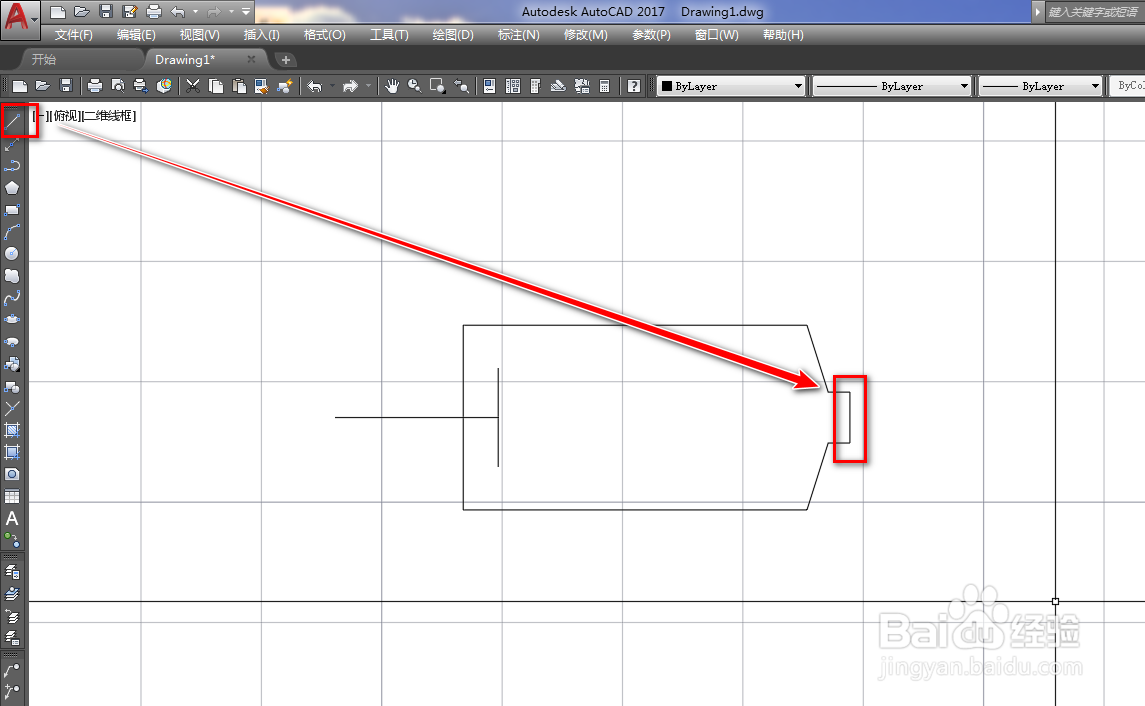1、打开CAD,使用矩形工具在作图区绘制一个矩形,如下图。

2、使用直线工具绘制多条线段辅助线,如下图。

3、使用镜像工具,将部分辅助线沿着通过矩形中心的横线为镜面做镜像,如下图。
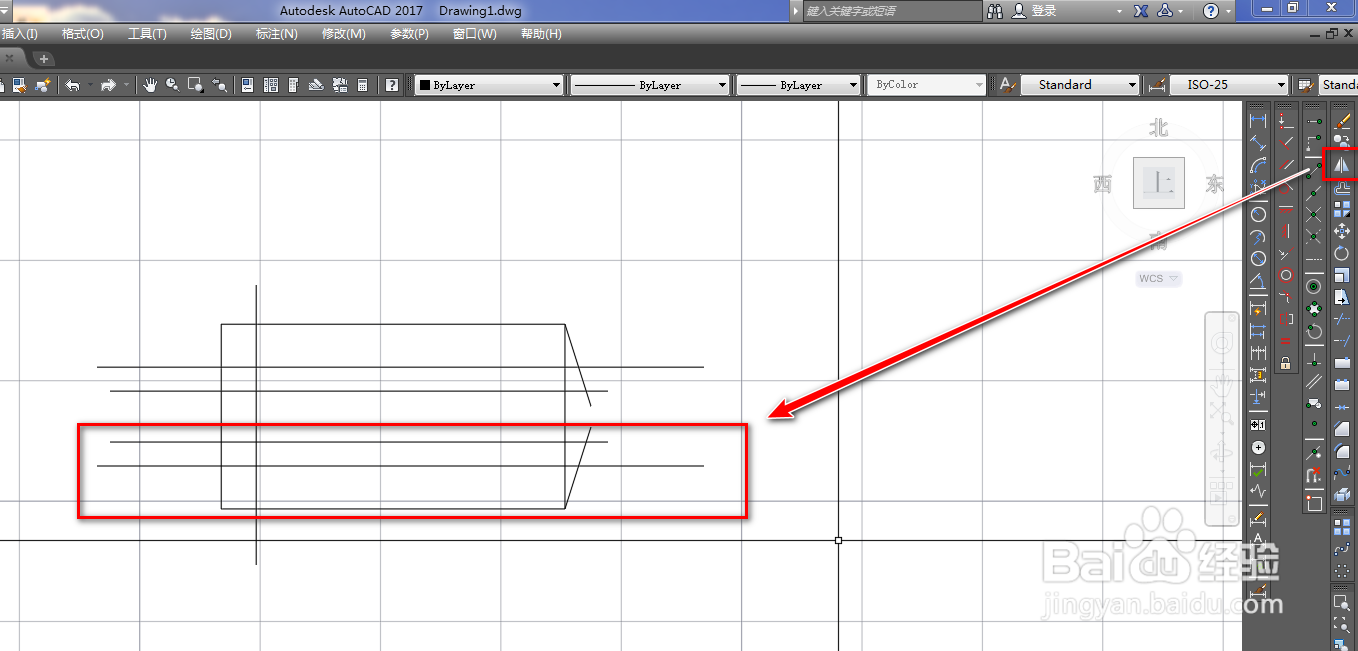
4、使用修剪工具,将多余的线段修剪掉,如下图。

5、选中两条横线辅助线,使用删除工具将其删除,如下图。
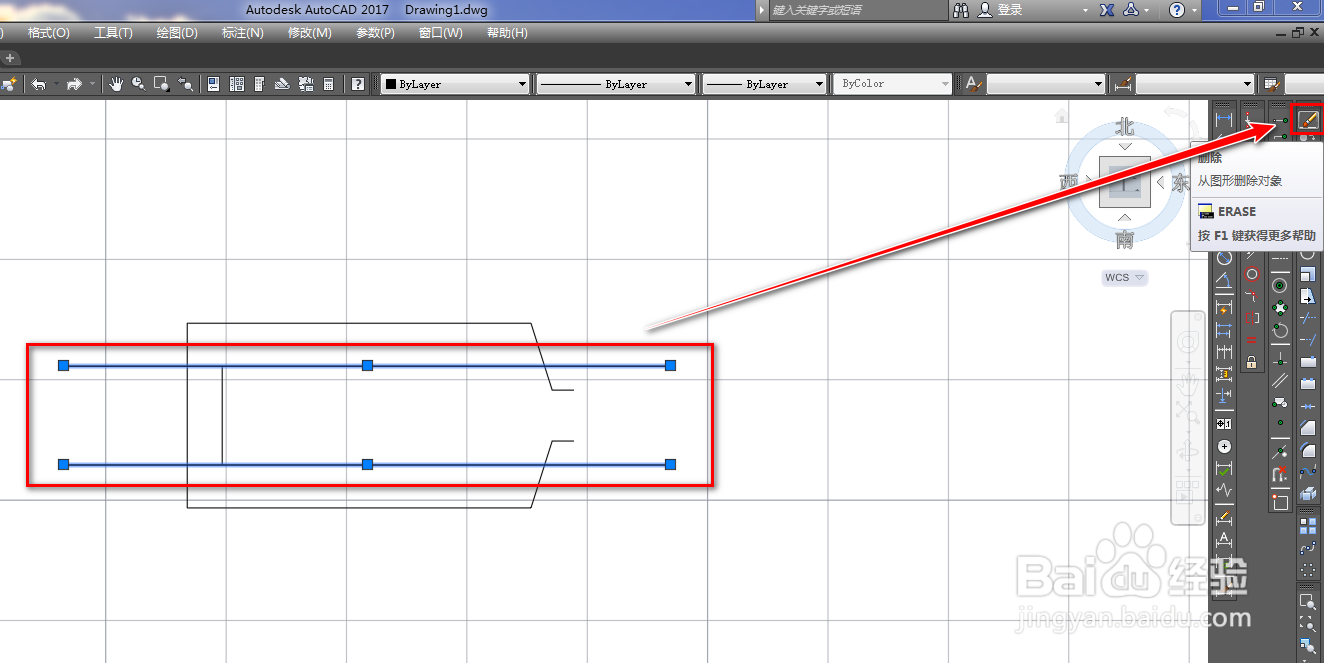
6、使用直线工具,以竖线的中点为起点绘制一条横线,如下图。

7、再次使用直线工具,连接两条横线段的端点绘制一条竖线,就得到了我们需要的模压机图形符号,如下图。
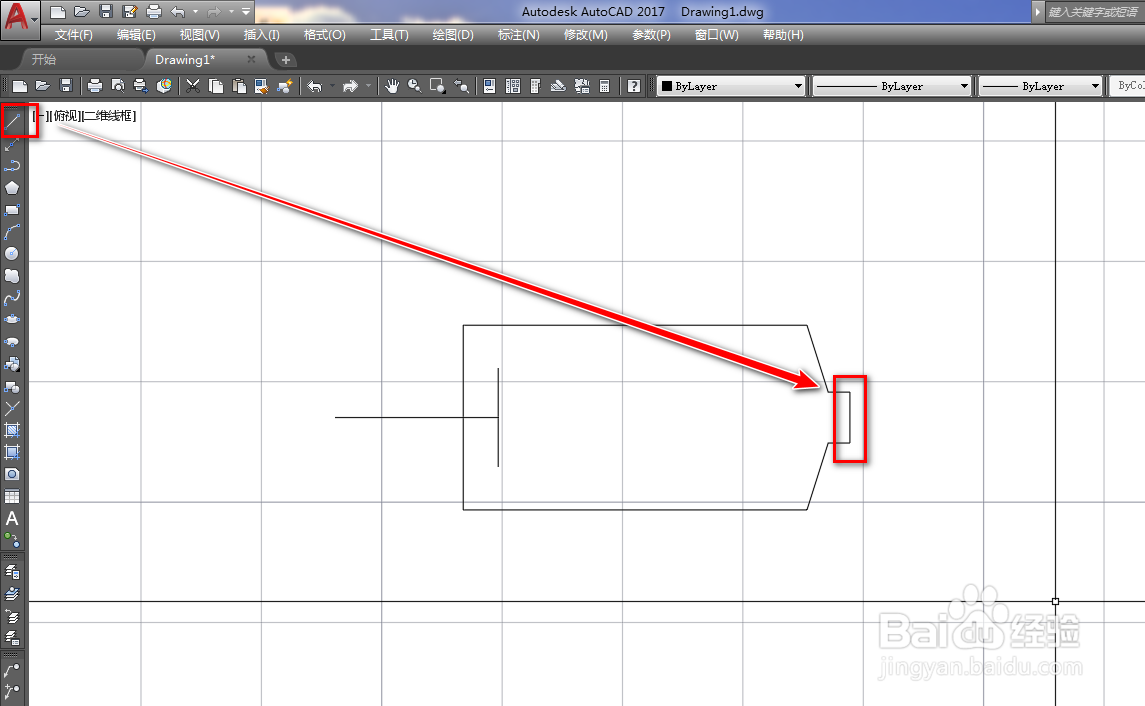
时间:2024-10-12 20:15:11
1、打开CAD,使用矩形工具在作图区绘制一个矩形,如下图。

2、使用直线工具绘制多条线段辅助线,如下图。

3、使用镜像工具,将部分辅助线沿着通过矩形中心的横线为镜面做镜像,如下图。
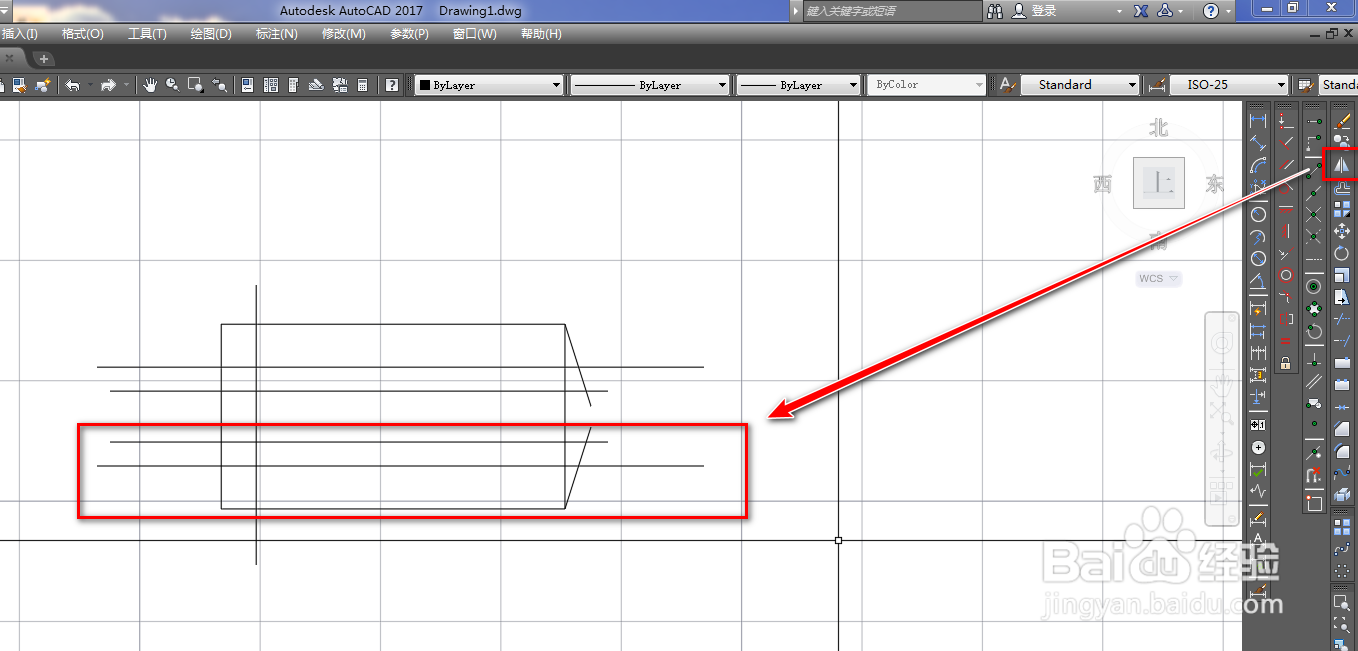
4、使用修剪工具,将多余的线段修剪掉,如下图。

5、选中两条横线辅助线,使用删除工具将其删除,如下图。
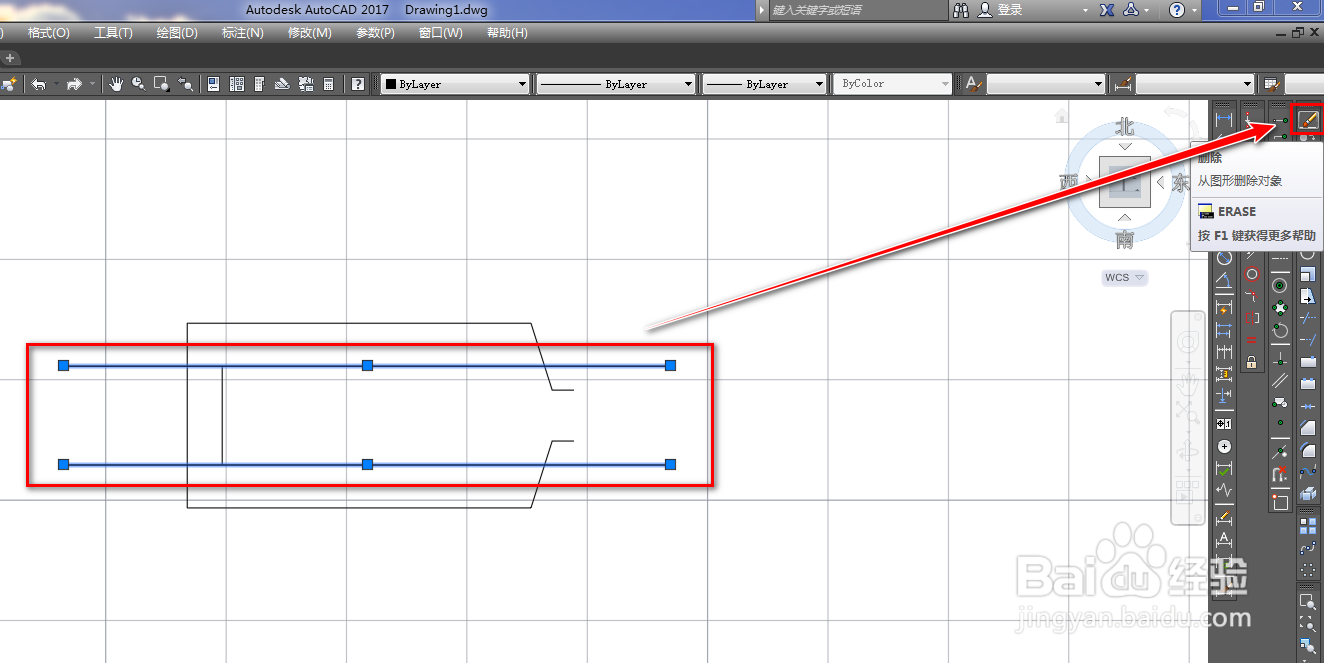
6、使用直线工具,以竖线的中点为起点绘制一条横线,如下图。

7、再次使用直线工具,连接两条横线段的端点绘制一条竖线,就得到了我们需要的模压机图形符号,如下图。